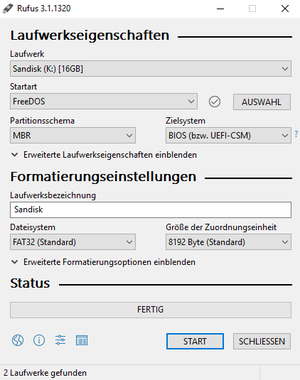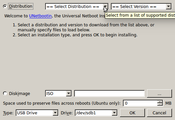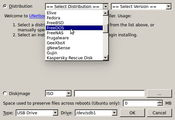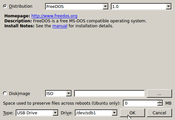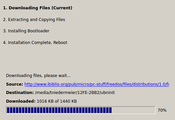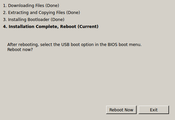Bootfähigen DOS USB-Stick erstellen
In diesem Artikel wird erklärt wie Sie einen bootfähigen FreeDOS[1] USB-Stick erstellen. FreeDOS ist GNU-lizensiert und DOS-kompatibel. Unter Windows wird als Programm Rufus verwendet, unter Linux u. Windows kann Unetbootin eingesetzt werden.
DOS Stick unter Windows erstellen
Rufus ist ein Open Source Programm lizenziert unter der GPL.[2]
- Download von der Rufus Webseite unter Rufus Downloads (rufus.akeo.ie).
- Rufus muss nicht installiert werden. Nach dem Download müssen Sie das Programm als Administrator ausführen.
- Ein Download von FreeDOS ist nicht erforderlich, da es via Rufus per Vorlage direkt installiert wird.
Um mit Rufus einen bootfähigen DOS-USB-Stick erstellen zu können, müssen Sie folgende Einstellungen vornehmen:
- Laufwerk: wählen Sie hier den entsprechenden USB-Stick aus
- Startart: wählen Sie hier im Dropdown "FreeDOS " aus
- Partitionsschema: hier sollten Sie "MBR" auswählen
- Zielsystem: wählen Sie "BIOS (bzw. UEFI-CSM)" aus
- Dateisystem: hier müssen Sie "FAT32 (Standard)" auswählen
Mit einem anschließenden Klick auf START wird der DOS-USB-Stick automatisch erstellt.
Betriebssystemübergreifende Alternative
Eine weitere Möglichkeit, um FreeDOS auf einen USB Stick zu installieren, bietet sich mit UNetbootin an. Es ist für alle gängigen Betriebssysteme verfügbar.[3]
Ausgangssituation
Voraussetzung für die Installation ist ein FAT32 formatierter USB-Stick. Unter Ubuntu führen Sie dazu folgendens Kommando aus:
- USB Stick ist das Device /dev/sdb
- Achtung: Beim formatieren gehen alle Daten am Stick verloren
sudo mkfs.vfat -F 32 /dev/sdb1
DOS Stick mit Unetbootin erstellen
- Unter Ubuntu wird es per apt über
apt-get install unetbootininstalliert- Oder Download von UNetbootin von den UNetbootin Downloads (unetbootin.net).
- Ein Download von FreeDOS ist nicht erforderlich, da Unetbootin Distributionen selbstständig herunterladen und installieren kann.
Einzelnachweise
- ↑ FreeDOS (freedos.org)
- ↑ Rufus Webseite (akeo.ie)
- ↑ Discover UNetbootin (unetbootin.net)
|
Autor: Dominik Hilpert Dominik Hilpert ist im Technischen Support bei Thomas-Krenn tätig. Dort kümmert er sich um alle Kundenanfragen. Per Ticketsystem, telefonisch oder schriftlich via E-Mail sorgt Dominik dafür, dass unseren Kunden schnellstmöglich geholfen wird. Dabei hat er sich vor allem auf Linux Systeme spezialisiert. Als Ausgleich zum Büro-Alltag geht Dominik oft schwimmen und trifft sich mit Freunden.
|